4.1 Domain
한혜진
Domain은 다수의 Server와 하나의 Session Cluster를 가지는 논리적인 그룹이다. “Default Domain”을 기본적으로 제공하며 사용자는 Domain을 생성, 수정, 삭제 할 수 있다.
내용
Domain 목록
1. 좌측 메뉴에서 Domain을 선택하면 Domain 목록이 조회된다.
2. Domain 목록은 카드뷰 형태를 기본으로 제공한다.
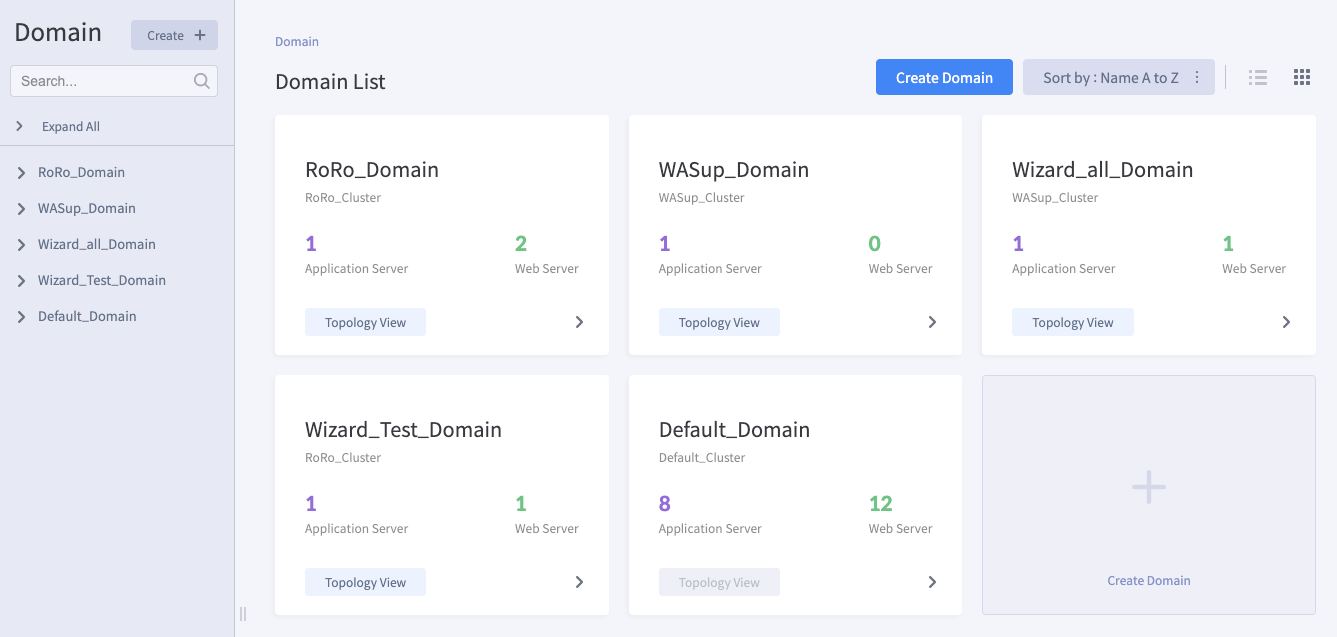
3. [![]() ] 버튼을 클릭하여 리스트 형태로도 변환하여 사용할 수 있다.
] 버튼을 클릭하여 리스트 형태로도 변환하여 사용할 수 있다.
4. 카드뷰 형태로 다시 변환하려면 [![]() ] 버튼을 클릭하면 된다.
] 버튼을 클릭하면 된다.
Domain 목록에서 사용되는 속성은 다음과 같다.
| 항목 | 설명 |
|---|---|
| Domain Name | Domain의 이름 |
| Number of Application Server | Domain에 구성된 Application Server의 개수 |
| Number of Web Server | Domain에 구성된 Web Server의 개수 |
| Session Cluster | Domain에 매핑된 Session Server의 이름 |
| Topology | Domain에 구성된 Server 및 Resource의 연관 관계를 네트워크 그래프로 표현 |
Domain 생성
Domain을 생성하려면 다음과 같이 진행한다.
1. [Create Domain] 버튼 또는 좌측 메뉴바의 [ + ] 버튼을 클릭하여 Domain 정보 등록을 준비한다.

2. Domain의 속성을 입력한다.
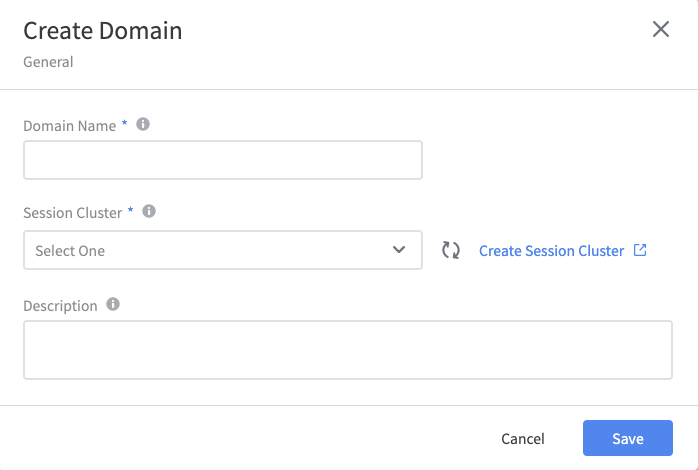
3. 연결할 Session Cluster를 선택한다.
4. [Save] 버튼을 클릭하여 저장한다.
중요
하나의 Domain에는 반드시 하나의 Session Cluster가 존재한다.
참고
로그인한 사용자와 동일한 권한을 가진 사용자에게만 해당 Domain과 Default Domain이 조회된다. (Server, Cluster 동일하게 적용됨)
Domain의 주요 설정 값은 다음과 같다. 기호 * 는 필수값이다.
| 항목 | 설명 | |
|---|---|---|
| Domain Name * | Domain의 이름 |
|
| Session Cluster * | 동일한 서비스를 수행하는 여러 Session Server의 집합 | |
| Description | 도메인에 대한 설명 |
|
Domain 수정
1. 수정할 Domain을 선택한다.
2. [Edit] 버튼을 클릭하여 선택한 Domain을 수정한다.
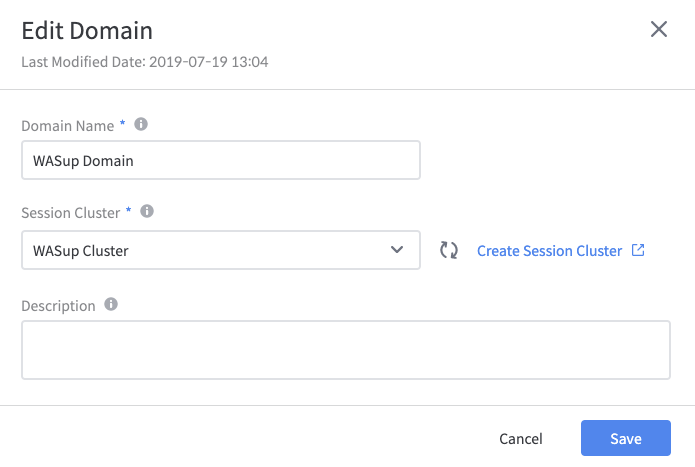
3. 수정을 완료하면 [Save] 버튼을 클릭하여 저장한다.
Domain 삭제
1. 삭제할 Domain을 선택한다.
2. [Delete] 버튼을 클릭하여 Domain을 삭제한다.
중요
하위에 Server가 존재하는 Domain은 삭제할 수 없으며, 삭제 가능한 상태일 경우에만 [Delete] 버튼이 활성화 된다.
Domain 상세 조회
1. 좌측 메뉴 또는 Domain 목록에서 조회하려는 Domain Name을 선택한다.
2. 선택한 Domain에 대한 상세 화면이 출력된다.
3. Domain의 등록 정보는 Domain 상세조회 시 상단영역에 표시된다. 우측 상단의 [![]() ] 버튼을 클릭하면 수정 화면이 출력된다.
] 버튼을 클릭하면 수정 화면이 출력된다.
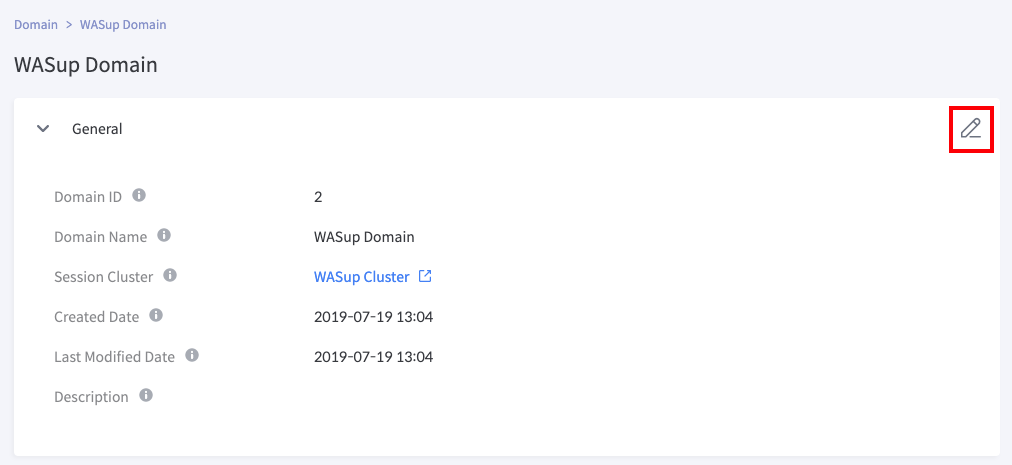
4. 하단영역에는 Domain에 구성된 Application Server, Web Server, Session Server와 Datasource, Application의 목록을 함께 조회할 수 있다.
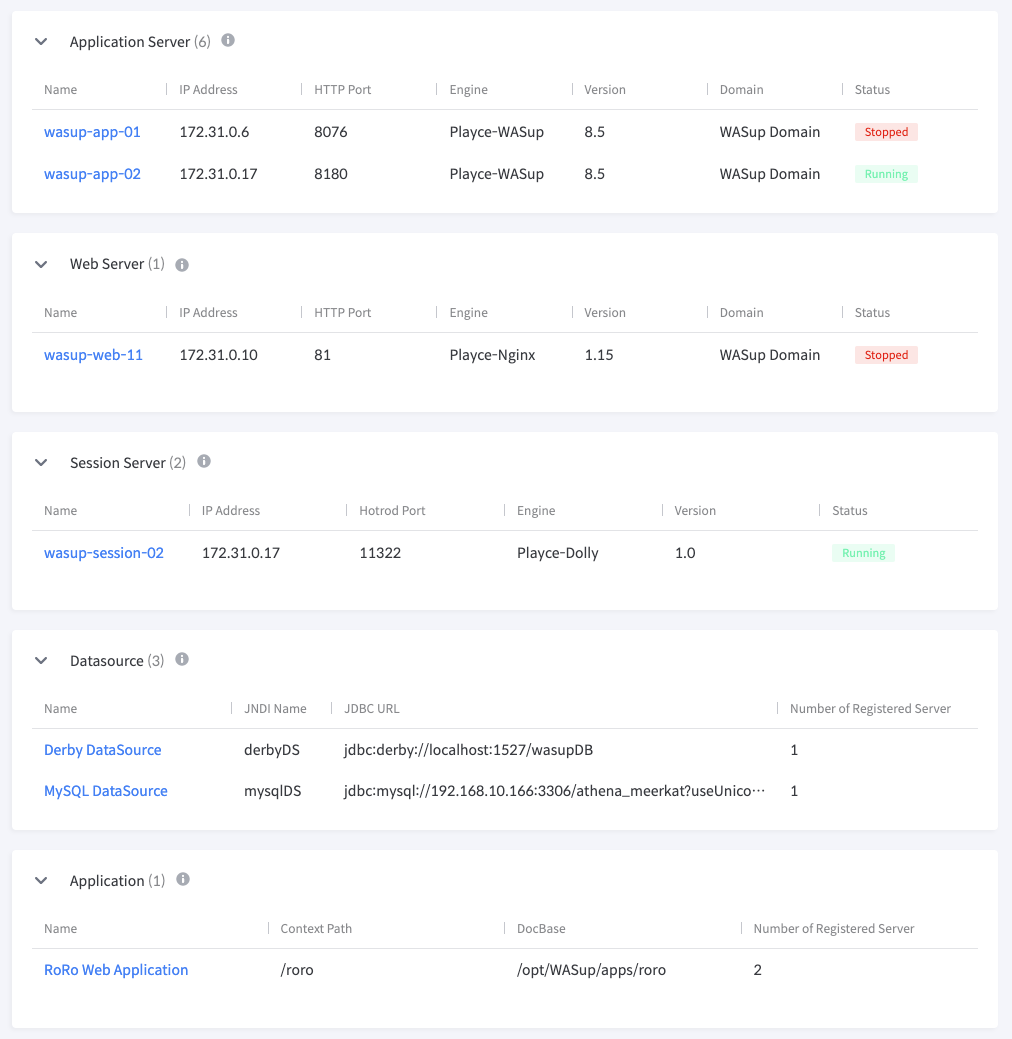
Topology View 화면
Topology 화면은 Domain에 구성된 Server 및 Resource를 보다 직관적으로 파악할 수 있도록 연관 관계를 네트워크 그래프를 이용하여 표현한다.
Topology를 확인하려면 다음과 같이 진행한다.
1. Domain 목록에서 [Topology] 버튼을 클릭하거나 Domain 상세 화면에서 [Topology View]를 확인할 수 있다.

2. Topology는 총 4단계 형태로 각 구성원별 종속 관계를 표현하며 Domain, Server 및 Resource들을 색으로 구분한다.
[1단계] Domain을 표시한다.
[2단계] Web Server를 표시한다.
[3단계] Application Server를 표시한다.
[4단계] Session Server와 Datasource, Application를 표시한다.
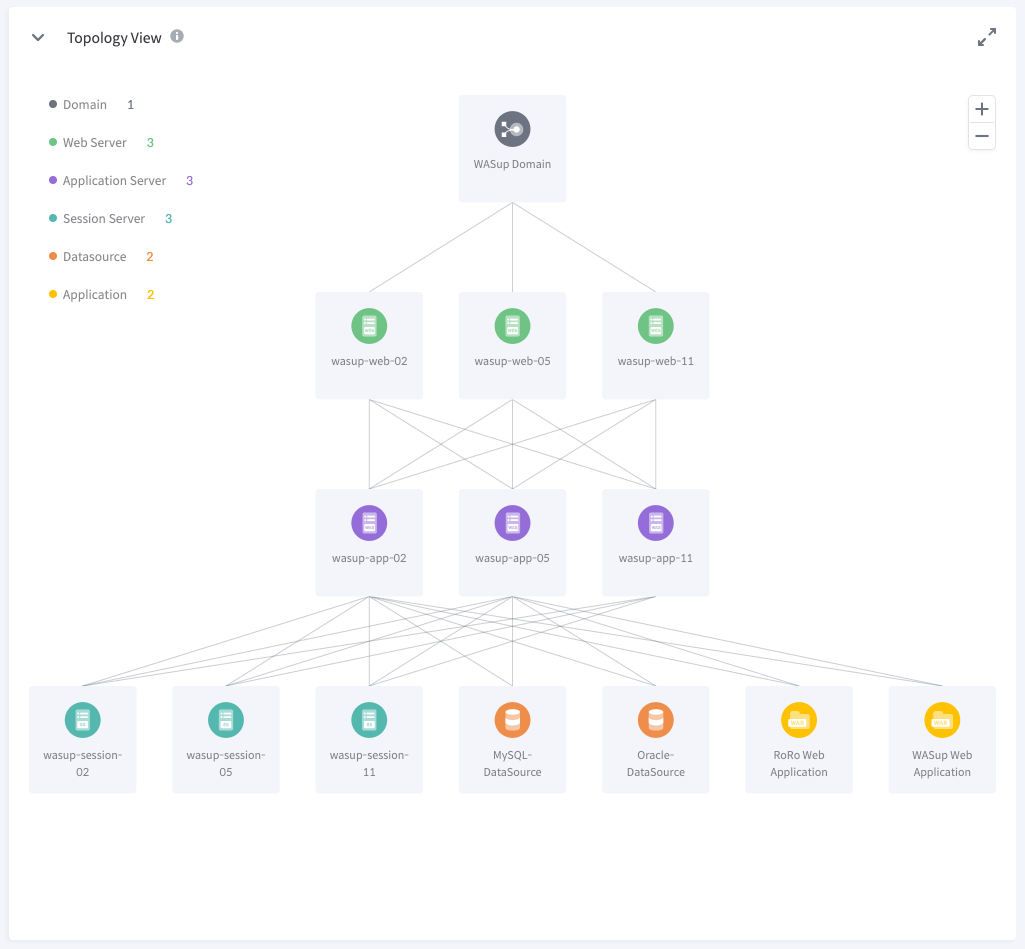
3. 구성원에 마우스를 올리면, 해당 구성원의 상세 정보를 툴팁 형식으로 확인할 수 있다.
4. 우측 상단의 [![]() ] 버튼을 클릭하면, 출력되는 팝업을 통해 연관관계를 보다 상세하게 볼 수 있다.
] 버튼을 클릭하면, 출력되는 팝업을 통해 연관관계를 보다 상세하게 볼 수 있다.

5. 모니터링 필요 수준에 따라 [ + , - ] 버튼을 이용해 Topology의 크기를 조절할 수도 있다.
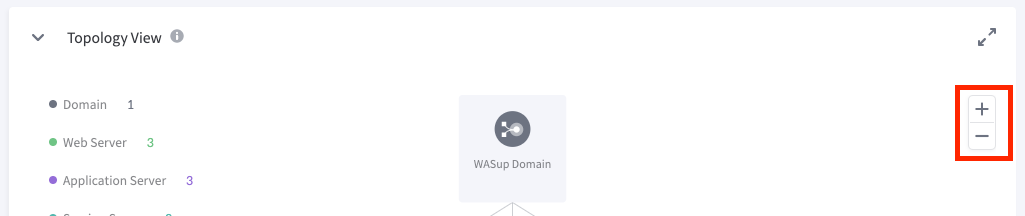
참고
Default Domain은 Topology View 화면을 제공하지 않는다.
LNB 영역의 목록화 및 필터링
좌측 LNB 영역에서 키워드 검색을 이용하여 Domain과 Domain에 구성된 Server 및 Resource만을 포함시킬 수 있다. 모든 검색 결과는 로그아웃 전까지 유지된다.
- 키워드로 검색
상단 검색 상자에 검색하려는 Domain Name, Domain에 구성된 Server 및 Resource 종류를 입력한 다음 Enter를 누른다.
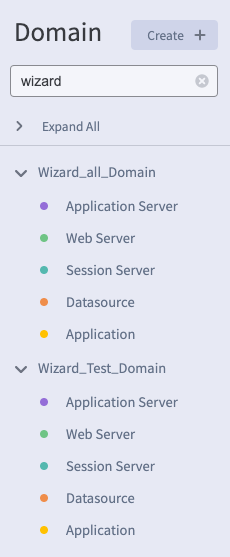
Copyright © 2021 Open Source Consulting, Inc. All Rights Reserved.